كيفية إصلاح خطأ عدم السماح بالنشر على Instagram
من الميزات التي تجعل Instagram أفضل منصة للمبدعين ، هي القدرة على مشاركة الفن والمحتوى في شكل منشورات. يتم تحميل 8.5 مليون صورة يوميًا على Instagram ، مما يجعله مثاليا لمشاركة عملك.
ومع ذلك ، يبدو أن خطأ غير متوقع يعطل تدفق المشاركات على النظام الأساسي. اشتكى المستخدمون من أنه أثناء النشر على Instagram ، تظهر رسالة مفادها “عذرًا ، كانت هناك مشكلة في طلبك” على شاشتهم. إذا كنت تواجه مشكلة مماثلة أثناء النشر على النظام الأساسي ، فإليك كيفية إصلاح الخطأ “لن يسمح لي Instagram بالنشر” والحفاظ على رضا قاعدة المعجبين المخلصين.
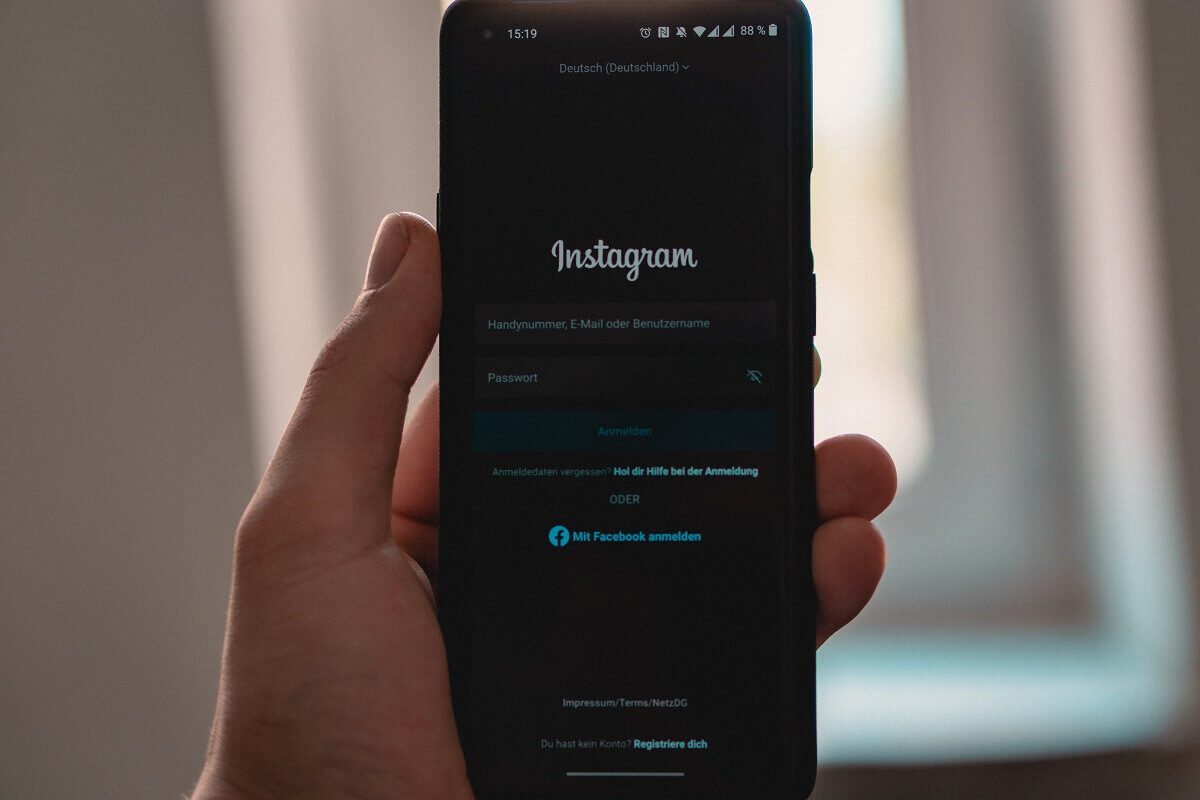
كيفية إصلاح Instagram لا يسمح لي بالنشر
لماذا لا يسمح لي Instagram بالنشر؟
يعد عدم القدرة على النشر على Instagram مشكلة متكررة للعديد من المستخدمين على النظام الأساسي. يمكن إرجاع السبب الأكثر شيوعًا للمشكلة إلى خلل في الاتصال بالإنترنت. تتطلب تطبيقات مثل Instagram جرعة كبيرة من البيانات لتعمل بسلاسة وقد يؤدي اتصال الإنترنت الضعيف إلى منع الاتصال بين ملف التعريف الخاص بك والخوادم عبر الإنترنت. على العكس من ذلك ، قد تكون المشكلة ناتجة عن عوامل مثل الخوادم المعيبة ، أو عدم كفاية تخزين ذاكرة التخزين المؤقت على جهازك ، أو الحجم الكبير للصور ، أو حتى الحظر المؤقت الذي ربما يكون حسابك قد تلقاه. على الرغم من خطورة الخطأ ، إلا أن معالجة هذه المشكلة بعيدة عن أن تكون مستحيلة ويمكن القيام بها بمساعدة الخطوات التالية.
الطريقة الأولى: تأكد من أن لديك اتصال إنترنت قوي
على الرغم من أنه من الواضح جدًا ، إلا أن الاتصال الضعيف بالإنترنت هو عادة السبب وراء هذا الخطأ. غالبًا ما تتسبب الطبيعة البسيطة للخطأ في أن يقفز الناس فوقه مباشرةً ، ولكن قبل أن تبدأ في تجربة طرق رائعة لحل المشكلة ، يُقترح أن تعيد التحقق من اتصالك.
1. من صفحة النافذة الأخيرة ، امسح جميع التطبيقات بالنقر فوق الزر امسح الكل.
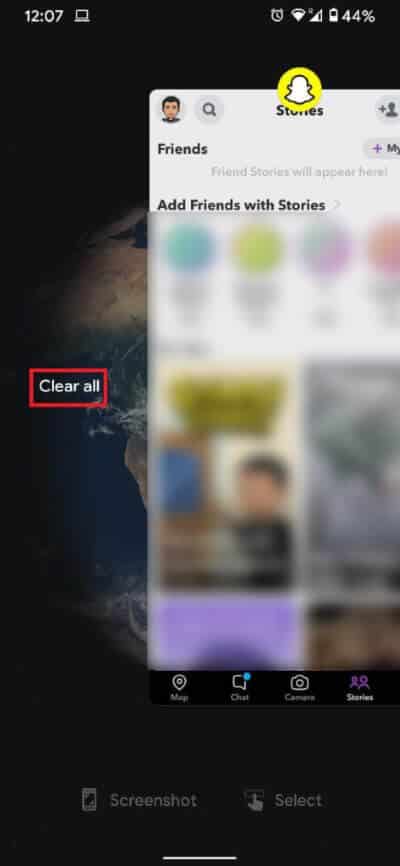
2. افتح نافذة الإشعارات عن طريق التمرير سريعًا لأسفل من الأعلى ، وقم بتمكين “وضع الطائرة” لبضع ثوان.
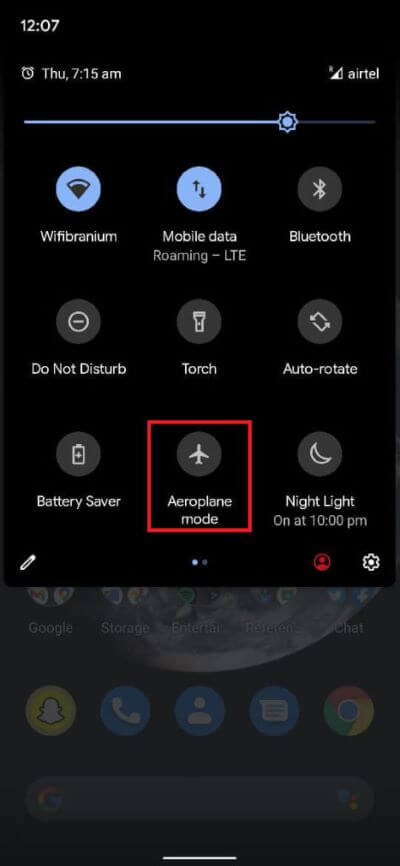
3. قم بتعطيل “وضع الطائرة” ويجب أن تكون قادرًا على النشر على Instagram دون الكثير من المتاعب.
الطريقة الثانية: مسح ذاكرة التخزين المؤقت وتخزين البيانات.
غالبًا ما يميل التخزين المؤقت لتطبيق ما إلى إبطائه وإعاقة عمله. يعد مسح ذاكرة التخزين المؤقت والبيانات الخاصة بالتطبيق جيدًا مثل إعادة تثبيته وتشغيله من البداية.
1. افتح تطبيق “الإعدادات” على هاتفك الذكي وابحث عن القائمة بعنوان “التطبيقات والإشعارات”.
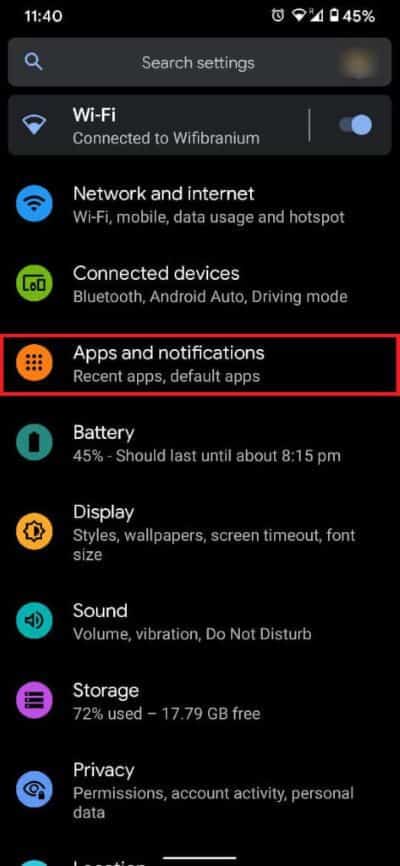
2. ضمن قائمة “التطبيقات والإشعارات” ، انقر على الخيار “مشاهدة جميع التطبيقات”.
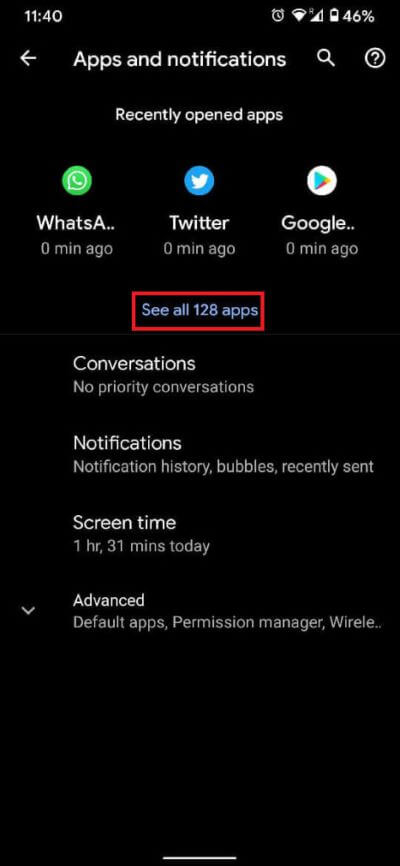
3. انتقل للعثور على Instagram في القائمة وافتح معلومات التطبيق الخاصة به.

4. اضغط على “التخزين وذاكرة التخزين المؤقت” لفتح معلومات التخزين.
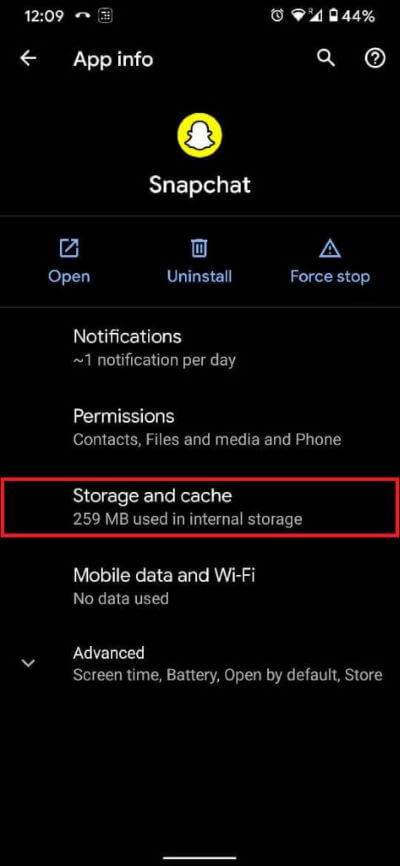
5. انقر على “مسح ذاكرة التخزين المؤقت” و “مسح التخزين” على التوالي. يجب أن يؤدي هذا إلى إعادة تعيين جميع بيانات التطبيق الخاصة بك.

6. أغلق تطبيق “الإعدادات” وقم بتسجيل الدخول إلى Instagram. كان يجب حل مشكلتك.
الطريقة الثالثة: التحكم في استخدام البيانات في Instagram
بشكل افتراضي ، Instagram مبرمج لاستخدام الكثير من البيانات ليعمل بشكل صحيح. قد يكون هذا هو السبب الذي يجعلك غير قادر على النشر ، حيث يتم استخدام معظم الإنترنت لتحميل المنشورات على النظام الأساسي.
1. افتح تطبيق Instagram وانقر على صورة ملفك الشخصي في الزاوية اليمنى السفلية.
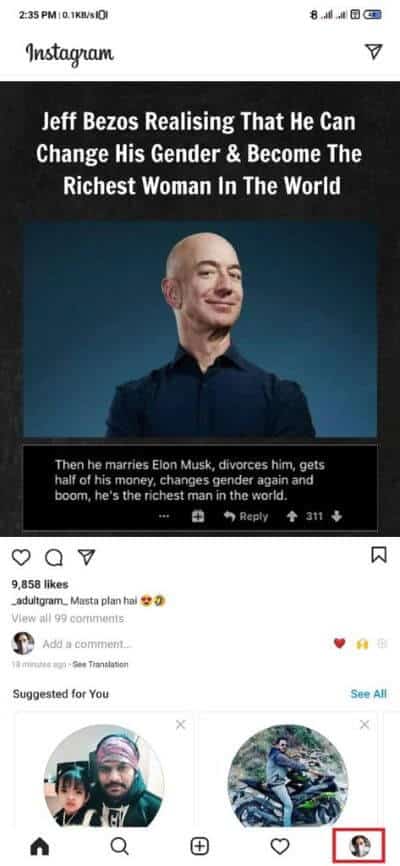
2. في ملفك الشخصي ، اضغط على الخطوط الأفقية الثلاثة في الزاوية اليمنى العليا.
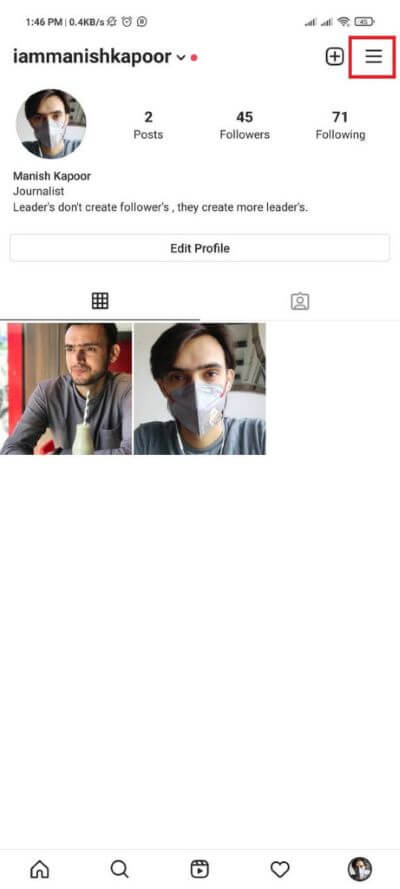
3. في الجزء السفلي من اللوحة التي تفتح ، انقر على “الإعدادات“.
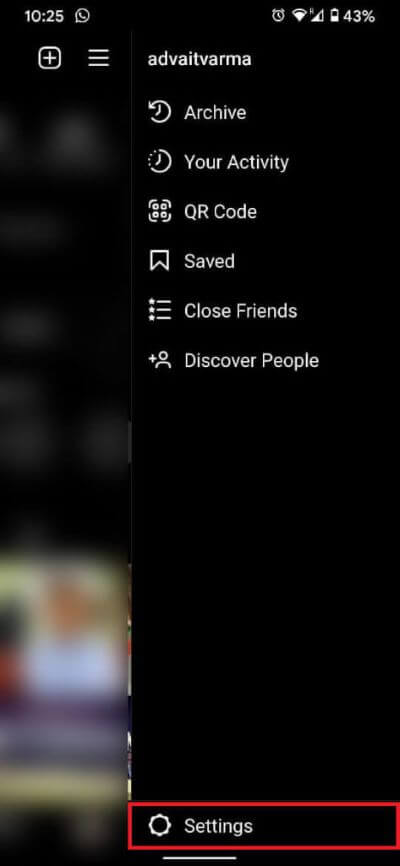
4. سيتم فتح قائمة الإعدادات المرتبطة بحسابك ، انقر فوق “الحساب” للمتابعة.
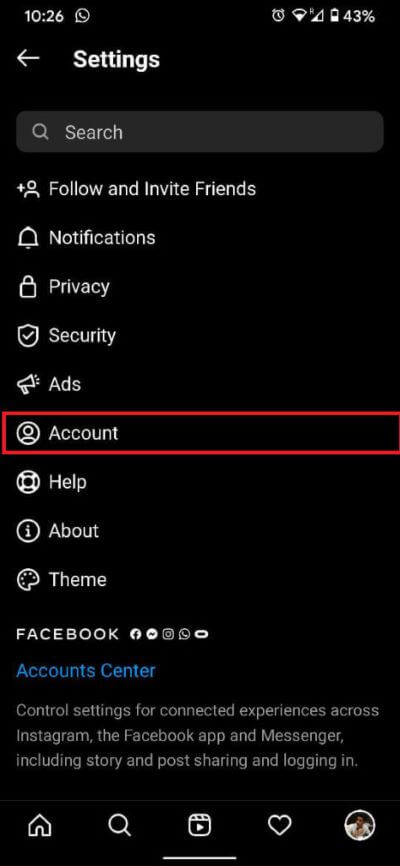
5. ضمن خيارات الحساب ، انتقل إلى الإعداد بعنوان “استخدام البيانات الخلوية”.
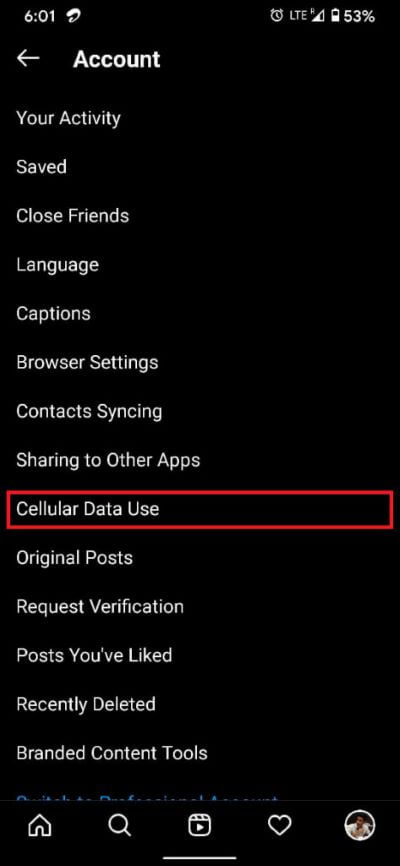
6. بعد فتح صفحة “إعدادات البيانات الخلوية” ، انقر على مفتاح التبديل أمام “توفير البيانات” لتشغيله.
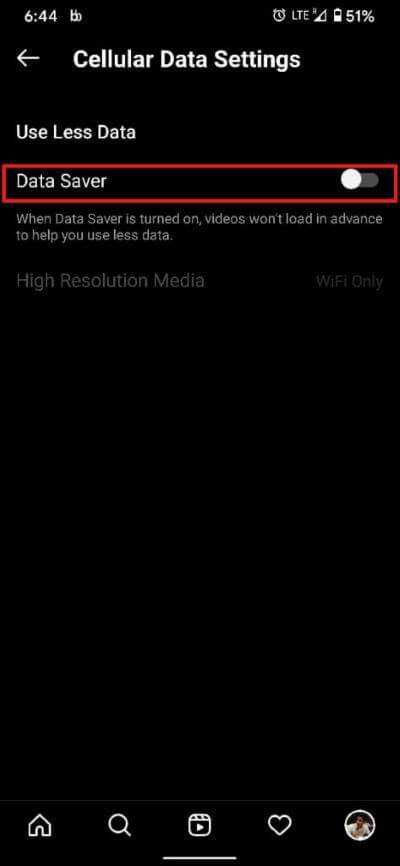
7. يمكنك أيضًا تغيير الشبكة الافتراضية التي يتم فيها تحميل الوسائط عالية الدقة. من خلال تحديد خلوي + واي فاي ، يمكنك مشاركة الحمل بين الشبكتين.
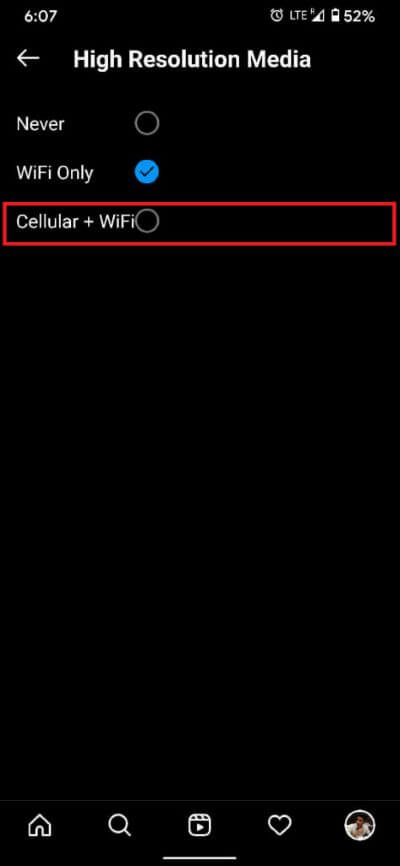
8. يجب أن يوفر هذا المزيد من البيانات لمشاركاتك ويصلح الخطأ “Instagram لم يسمح لي بالنشر”.
بعض النصائح الإضافية
إذا كان لا يبدو أن الطرق المذكورة أعلاه تحدث أي فرق ، فيمكنك تجربة هذه النصائح الإضافية لحل مشكلتك.
أ) تأكد من أن مشاركتك ضمن إرشادات Instagram
المنصات مثل Instagram صارمة للغاية بشأن الإرشادات التي تحكم المنشور. قد تكون هناك جوانب من صورتك أو مقطع الفيديو الخاص بك تنتهك هذه الإرشادات مما يجبر Instagram على منعك من التحميل. حاول تحميل صورة مختلفة لتأكيد هذه النظرية ثم قم بعمل الترتيبات اللازمة حتى لا تنشر أي شيء غير لائق.
ب) حاول الانتظار أو الإرسال من جهاز آخر
هناك احتمال أنه بسبب بعض الإجراءات المرتبطة بملفك الشخصي ، تم حظر حساب Instagram الخاص بك مؤقتًا من تحميل المحتوى. يمكن أن تشمل الإجراءات المذكورة أعلاه ، نشر محتوى مسيء ، وإبداء الإعجاب ومشاركة عدد كبير جدًا من المنشورات ، ورؤية زيادة غير قابلة للتفسير في عدد المتابعين ، وما إلى ذلك. أفضل ما يمكنك فعله في هذا الوقت هو الانتظار حتى يتم رفع الحظر. يمكن أن تتراوح مدتها من 6 إلى 48 ساعة. خلال هذا الوقت ، يمكنك أيضًا محاولة نشر نفس المحتوى من جهاز آخر ومعرفة ما إذا كان يعمل أم لا.
ج) اتصل بخدمة عملاء Instagram
يسارع ممثلو خدمة العملاء في Instagram إلى الرد ويراعون المستخدمين. إذا فشلت جميع الطرق المذكورة أعلاه ، فإن الاتصال بخدمة عملاء Instagram هو الطريقة المثالية للذهاب. يمكنك إرسالها بالبريد على support@instagram.com لشرح مشكلتك بالتفصيل. إذا كان استفسارك صالحًا ، فسيعودون إليك في غضون 24 ساعة ويساعدون في حل مشكلتك.
مع ذلك ، نجحت في إصلاح Instagram لم يسمح لي بنشر واستعادة وصولك إلى أكبر نظام أساسي لمشاركة المحتوى في العالم. مشاركة سعيدة!
